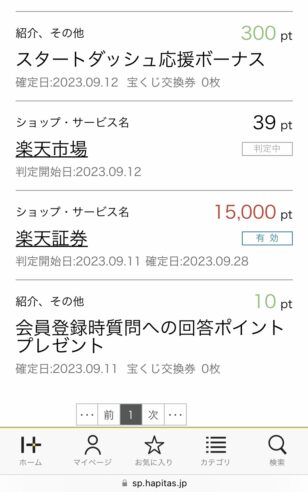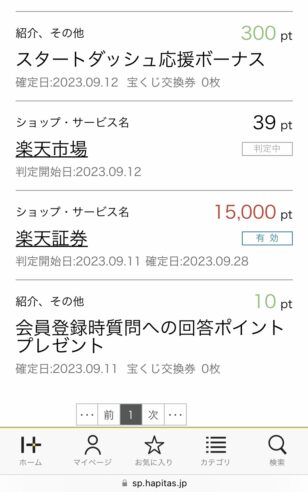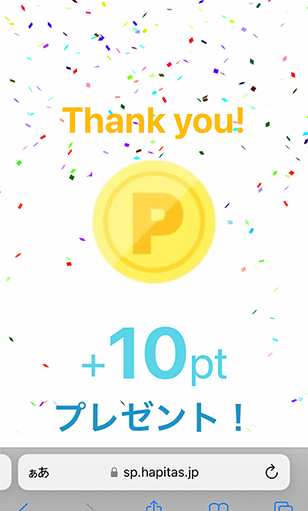今回はハピタスの登録方法について書いていきます。
と言っても、画面の指示に従って進めるだけなので超簡単です。所要時間は1分ほど。
(ちなみに今回はスマホ画面での案内になります。とはいえPCでもさほど違いは無いかと。)
目次
ハピタスの登録手順を画像17枚を使って丁寧に解説!
まずはハピタス登録画面に飛びます。
ここでお得情報🉐
下記リンクからハピタスに登録すると、あなたに最大1,000ポイントが入ります!(2023年10月15日まで)
※下記リンクからの登録に限ります。Google検索などからハピタスのHPに飛ぶだけではポイントは貰えないので注意してください。
無料1分でハピタスに登録して最大1,000ポイントもらう↓
ハピタス公式HP

さて、登録手順の説明に戻ります。
①メールアドレス入力
ハピタスの登録画面に飛んだらまずはメールアドレスを入力し、「次へ」をタップ。
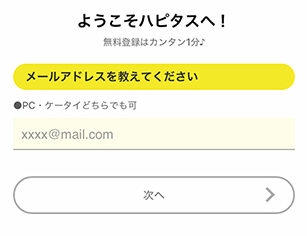
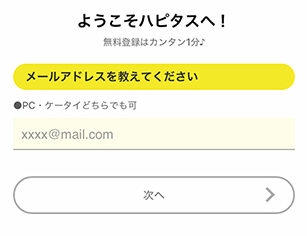
②パスワードとお客様情報入力
パスワード、ニックネーム、性別、生年月日などを記入して「同意して登録する」をタップ。
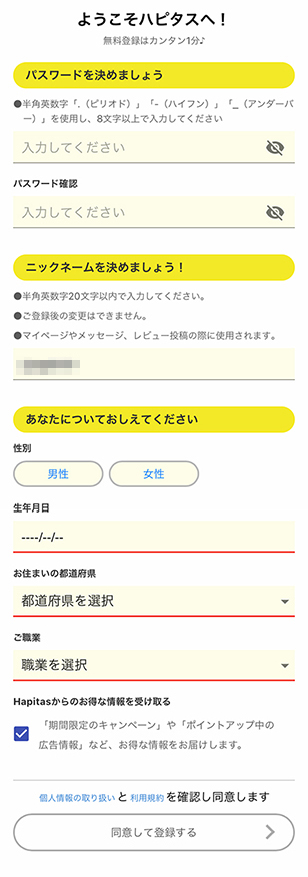
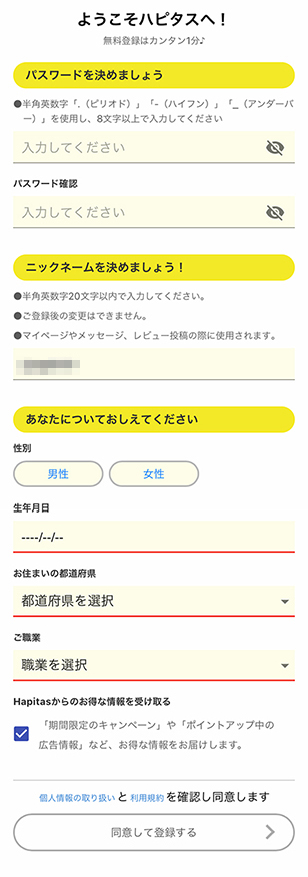
以上で登録は完了です!笑


正直こんな登録手順の解説記事なんて要らんぐらいですね。笑
あとは簡単な質問に答えていけば10ptゲットできます♪
※2023年10月現在、この10ptプレゼントは終了しています。
→10ptプレゼントを読み飛ばす


質問の一例↓(全部で10問でした)
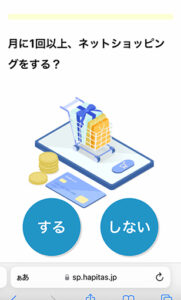
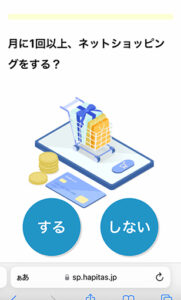


はい、ゲットです😆
会員登録と合わせてやるべきこと2つ
この段階までで会員登録は完了しているんですが、ポイントを貯めたり交換するために2つだけやらないといけないことがあります。
「メールアドレスの認証」と「秘密の質問の設定」です。
メールアドレス認証
登録したメールアドレスをチェックしてください。
登録完了のメールが届いているはず。
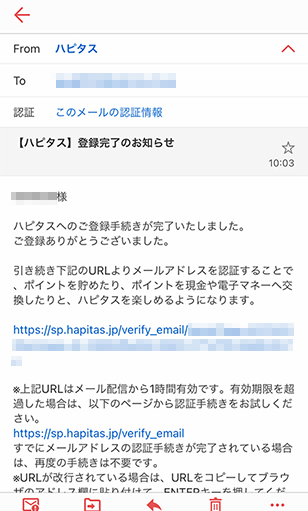
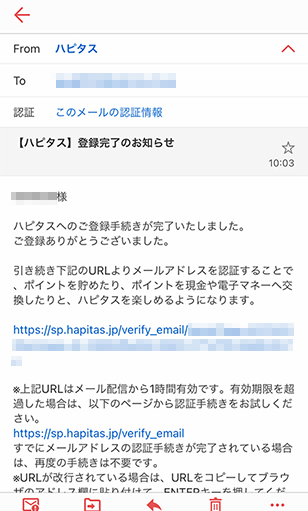
メール本文のURLをタップするとログイン画面になるので、アドレスとパスワードを入力しログイン。
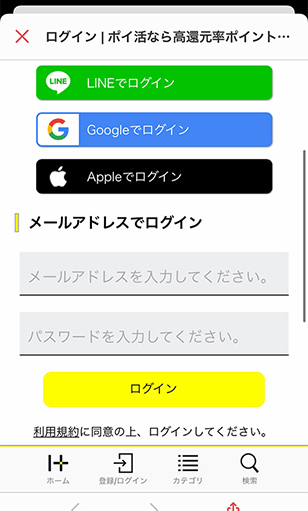
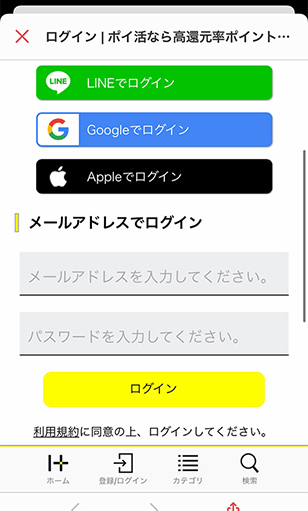
するとメールアドレス認証が完了するので、秘密の質問の設定に移ります。


秘密の質問を設定
秘密の質問を入力し「登録する」をタップ。
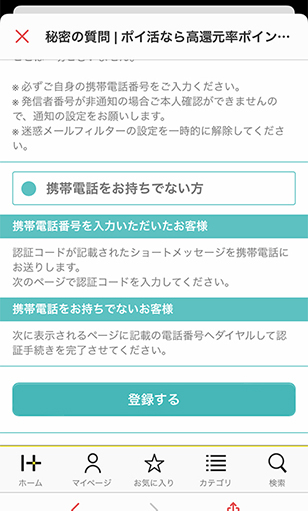
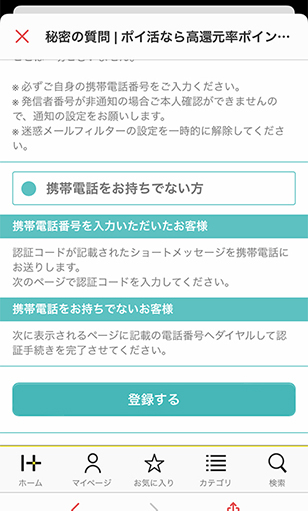
確認画面になるので「送信」をタップ。
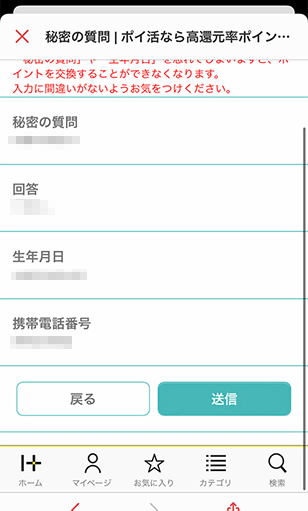
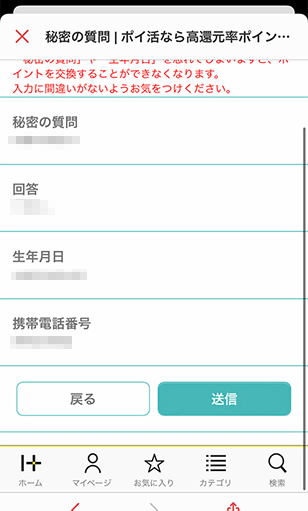
SMS認証の画面になるので、SMSに届いている認証コードを入力。
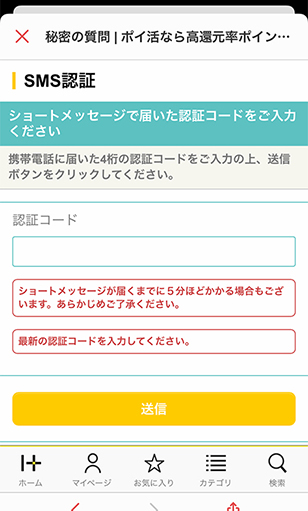
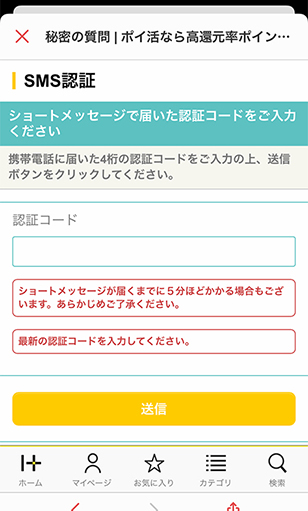


「送信」をタップ。
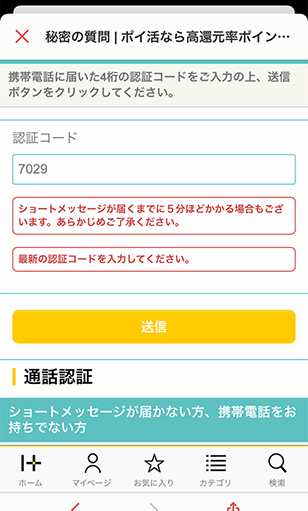
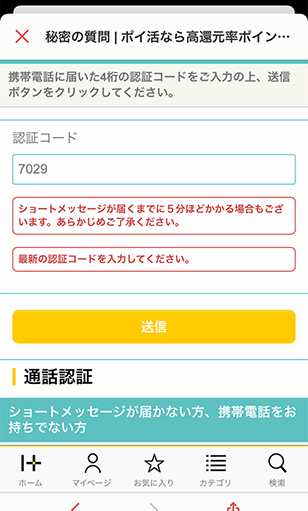
これで秘密の質問の登録が完了しました。「トップページへ」をタップ。
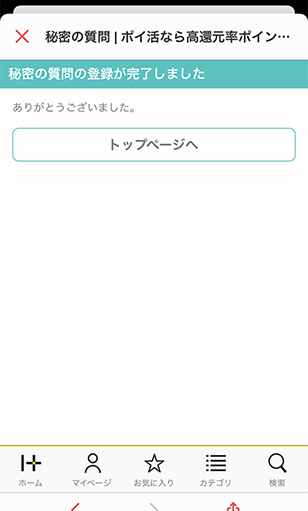
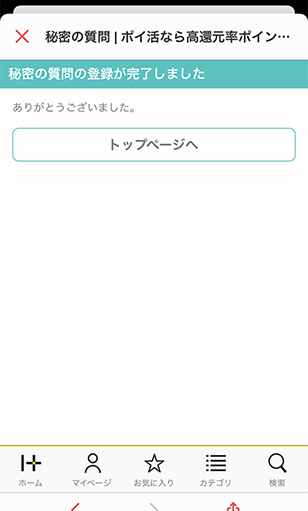
下段にあるマイページをタップするとサイドバーが展開し、ポイントの確認ができます。
今回の10ポイントが無事に付与されています✨
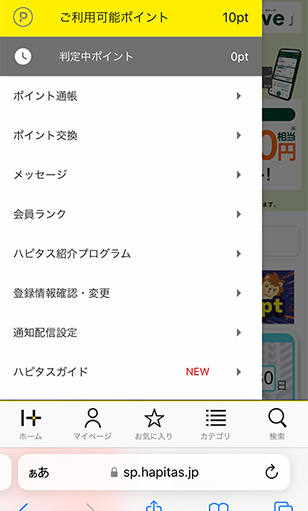
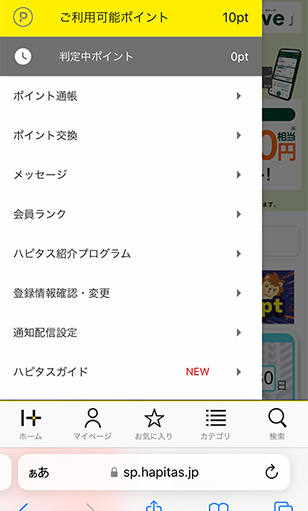
以上がハピタスの会員登録でした!
現在ハピタスを経由して楽天証券の口座を開設するだけで10,000ポイントが貰えます!
楽天証券の口座開設手順についてはこちら
→【楽天証券】口座開設の方法3ステップを徹底解説【最短5分】
追記:広告を2件利用して300ポイント加算されてました
ハピタス経由で「楽天証券の口座開設」と、「楽天市場で買い物」をして無事に2件の広告利用が完了!
スタートダッシュ応援ボーナスの300ポイントが無事に加算されていました!
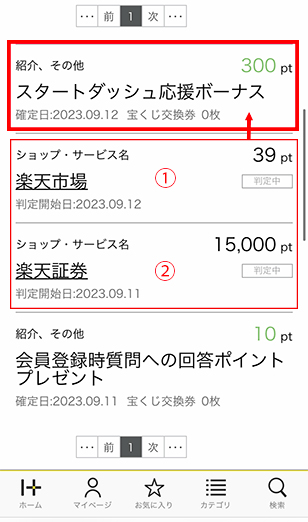
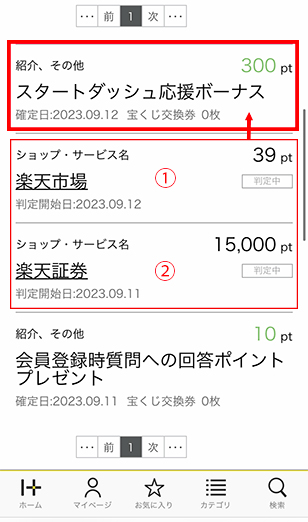
楽天証券の口座開設は9月11日にしました。
そして開設した当日の9月11日にはハピタスに反映され、判定中に。
楽天市場での買い物も9月11日にしました。
こちらは翌日の9月12日には判定中になっていました。
追記:楽天証券の口座開設をして15,000ポイント加算されてました
9月11日にハピタス経由で楽天証券の口座を開設し、判定中になっていましたが、9月28日に「有効」になっていました!